Como Actualizar Windows 7 A Windows 8
Si actualmente estás ejecutando Windows 7 y deseas actualizar a Windows 8.1, el proceso es relativamente fácil con la función “Asistente de actualización de Microsoft”. Sin embargo, hay algunas cosas que debes saber antes de continuar con la actualización.
Lo principal que debes saber es que, a diferencia de la actualización de Windows 8 a 8.1, tus archivos y datos se transferirán, pero deberás volver a instalar todas tus aplicaciones de software. A continuación, te presentamos lo que necesita saber y los pasos a seguir para que el proceso de Actualizar Windows 7 a Windows 8 sea lo más fácil y fluido posible.
Antes de que empieces
Haz una copia de seguridad: Si bien tus carpetas y archivos idealmente vendrán contigo durante la actualización, si algo sale mal, debes tener una copia de seguridad de tus imágenes, documentos y otros datos importantes.
Crea una copia de seguridad local en una unidad externa, una solución externa o, mejor aún, usa ambas opciones. Además, debido a que necesitarás reinstalar tus programas de escritorio, asegúrate de tener una lista de todas las claves de licencia del software comprado.
Otro paso que te recomendamos es verificar que tu sistema Windows 7 esté actualizado. Incluso si tienes habilitadas las Actualizaciones automáticas de Windows, ejecútalo manualmente, una vez más, sólo para asegurarte de que todo esté listo.
Tal vez te interese: Cómo Reinstalar Windows 7 Sin Perder Archivos
Actualizar a Windows 8.1 con el Asistente de actualización
Microsoft te permite comprar, descargar e instalar Windows 8.1 a través de la web. Si tienes una conexión a Internet lenta o prefieres actualizar de la forma tradicional, también puedes comprar una copia física. De cualquier manera, la versión "básica" costará 119 dólares y la versión Pro, 199 dólares. A continuación te mostramos el paso a paso:
- Paso 1: Descarga y ejecuta el Asistente de actualización de Windows 8.1. Esta es una función gratuita de Microsoft que escaneara el hardware, el software y los dispositivos periféricos de tu computadora (asegúrate de que estén conectados) y te permitirá saber qué es o no compatible con el nuevo sistema operativo. Para los elementos que necesitan tu atención, haz clic en el enlace “Más información”. Dado que tu sistema ya está ejecutando Windows 7, no debería haber ningún problema con la ejecución de Windows 8.1. Por lo general, si algo no es compatible, sólo necesitas actualizar uno o dos controladores de software.
- Paso 2: Después de descubrir qué es compatible o qué necesita tu atención, sigue las instrucciones en pantalla del Asistente de actualización. Te da la opción de comprar la versión que deseas, descargar e instalar. Si bien los precios están establecidos para la mayoría de los usuarios, Microsoft ofrece a los estudiantes un descuento y les permite obtener el 8.1 Pro por $ 69.99.
- Paso 3: Se te pedirá que ingreses tu información de facturación y luego obtendrás una clave de producto. Asegúrate de copiarla y guardarla en un lugar seguro, en caso de que necesites volver a instalar Windows 8.1 en otro momento. Durante los pasos de instalación del Asistente de actualización, deberás ingresar la clave del producto. Entonces se descargará Windows 8.1.
- Paso 4: Cuando hayas terminado, verás la siguiente pantalla, que te permite crear medios físicos. Recomendamos hacer esto para que tengas una copia física.
- Paso 5: Continúa siguiendo al asistente de instalación y después de aceptar los términos de servicio, el proceso es el mismo que para actualizar Windows 8 a 8.1. Tu computadora se reiniciará dos o tres veces mientras se completa la instalación.
Quizás también te interese: Atajos De Teclado En Windows 10
Terminando
Una vez completada la actualización, ejecuta Windows Update nuevamente, ya que habrá algunas actualizaciones para instalar el nuevo sistema operativo. Luego instala los programas de escritorio que necesitas. De hecho, este es un buen momento para hacer un inventario y dejar de lado los programas que nunca más usarás, para un sistema más limpio.
Windows 8.1 hace que la experiencia de pasar de Windows 7 sea menos discordante que la primera versión de Windows 8. Windows 8.1 incluye el botón Inicio y tiene configuraciones integradas que lo ayudan a mantener Metro fuera de su camino.
Esperamos que este artículo te haya sido útil y te invitamos a seguir navegando por nuestra web, explorando en más artículos y tutoriales como este.

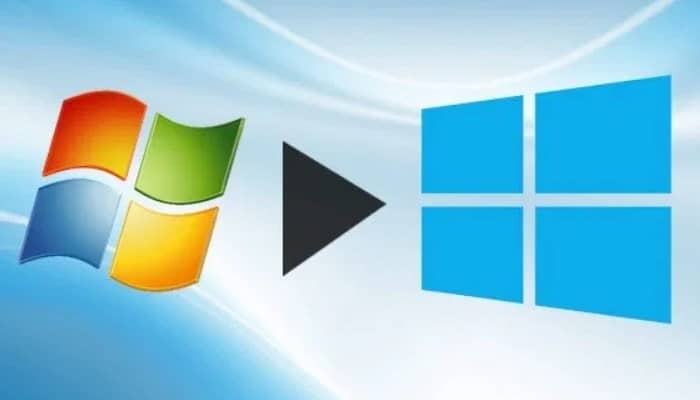
Deja una respuesta